破解还原精灵
还原精灵6.1

支援Windows 9x/Me/NT/2000/XP/ Server 2003
支援FAT16、FAT32、NTFS檔案格式。
支援SCSI、EIDE、IDE之各式大容量硬碟。
486以上IBM相容電腦、16MB記憶體、VGA顯示卡、光碟機
本產品採用線上啟動,需具備網際網路連線環境。
還原精靈 6.1 新增特點:
不同分割區可分別設定不同的保護方式。
每個分割區支援多個還原點,可以隨時進行階段性的資料還原。
以下示意圖,形象描繪了以上兩點:
新增支援 Windows Server 2003 作業系統。
支援斷點續存功能。如使用者還原資料到某個還原點時,突然意外斷電,則下次重新啟動時,系統會自動繼續斷電前的操作。
還原精靈 6.1 採用新的內核技術,放棄了以前還原卡將預留空間標註為壞塊的方式,安裝時不需要設定預留空間的位置與大小,由軟體動態分配預留空間,使用者可以最大限度的使用硬碟空間。
只需簡單的幾步安裝,就可將您的電腦硬碟安全地保護起來。安裝還原精靈 6.1 無須改動目前硬碟分割區及破壞作業系統,直接安裝、動態保護、即時瞬間恢復。
其它主要特點:
純軟體設計,安裝簡便、快捷。
新型的 Windows 下安裝模式和 Windows 工作環境,介面友好,使用方便快捷。
不佔用任何擴展槽,不存在與硬體的相容性問題。
智慧安裝,提供有兩種快速安裝保護方式。
可同時保護多個硬碟分割區〈最多 32 個〉。
採用最新技術,動態使用硬碟空間。
Windows 95、Windows 98、Windows Me 下的 Vxd 驅動程式自動安裝,確保系統工作在 32 位元模式下,對系統速度影響較小。
找回还原精灵密码的七种方法
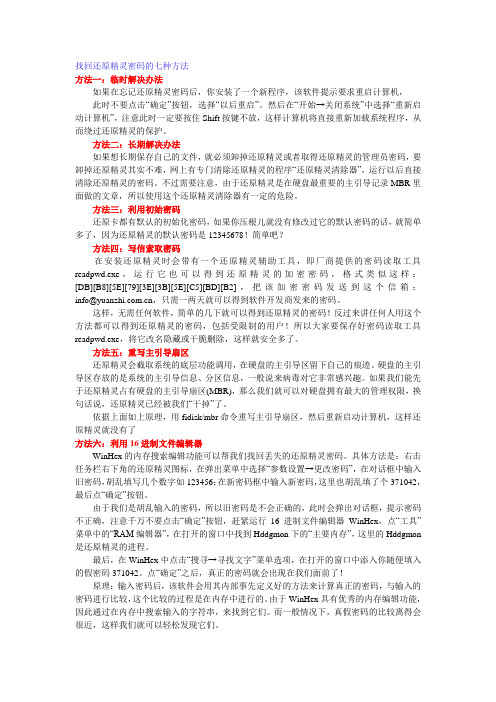
找回还原精灵密码的七种方法方法一:临时解决办法如果在忘记还原精灵密码后,你安装了一个新程序,该软件提示要求重启计算机,此时不要点击“确定”按钮,选择“以后重启”。
然后在“开始→关闭系统”中选择“重新启动计算机”,注意此时一定要按住Shift按键不放,这样计算机将直接重新加载系统程序,从而绕过还原精灵的保护。
方法二:长期解决办法如果想长期保存自己的文件,就必须卸掉还原精灵或者取得还原精灵的管理员密码,要卸掉还原精灵其实不难,网上有专门清除还原精灵的程序“还原精灵清除器”,运行以后直接清除还原精灵的密码。
不过需要注意,由于还原精灵是在硬盘最重要的主引导记录MBR里面做的文章,所以使用这个还原精灵清除器有一定的危险。
方法三:利用初始密码还原卡都有默认的初始化密码,如果你压根儿就没有修改过它的默认密码的话,就简单多了,因为还原精灵的默认密码是12345678!简单吧?方法四:写信索取密码在安装还原精灵时会带有一个还原精灵辅助工具,即厂商提供的密码读取工具readpwd.exe,运行它也可以得到还原精灵的加密密码,格式类似这样:[DB][B8][5E][79][3E][3B][5E][C5][BD][B2],把该加密密码发送到这个信箱:info@,只需一两天就可以得到软件开发商发来的密码。
这样,无需任何软件,简单的几下就可以得到还原精灵的密码!反过来讲任何人用这个方法都可以得到还原精灵的密码,包括受限制的用户!所以大家要保存好密码读取工具readpwd.exe,将它改名隐藏或干脆删除,这样就安全多了。
方法五:重写主引导扇区还原精灵会截取系统的底层功能调用,在硬盘的主引导区留下自己的痕迹。
硬盘的主引导区存放的是系统的主引导信息、分区信息,一般说来病毒对它非常感兴趣。
如果我们能先于还原精灵占有硬盘的主引导扇区(MBR),那么我们就可以对硬盘拥有最大的管理权限,换句话说,还原精灵已经被我们“干掉”了。
依据上面如上原理,用fidisk/mbr命令重写主引导扇区,然后重新启动计算机,这样还原精灵就没有了方法六:利用16进制文件编辑器WinHex的内存搜索编辑功能可以帮我们找回丢失的还原精灵密码。
如何破解还原精灵
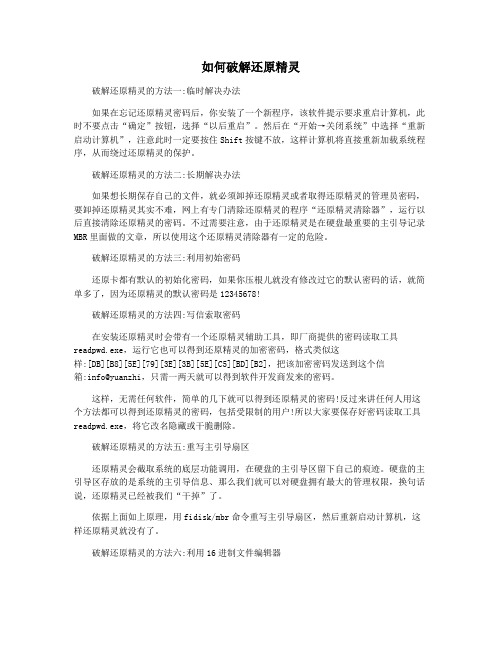
如何破解还原精灵破解还原精灵的方法一:临时解决办法如果在忘记还原精灵密码后,你安装了一个新程序,该软件提示要求重启计算机,此时不要点击“确定”按钮,选择“以后重启”。
然后在“开始→关闭系统”中选择“重新启动计算机”,注意此时一定要按住Shift按键不放,这样计算机将直接重新加载系统程序,从而绕过还原精灵的保护。
破解还原精灵的方法二:长期解决办法如果想长期保存自己的文件,就必须卸掉还原精灵或者取得还原精灵的管理员密码,要卸掉还原精灵其实不难,网上有专门清除还原精灵的程序“还原精灵清除器”,运行以后直接清除还原精灵的密码。
不过需要注意,由于还原精灵是在硬盘最重要的主引导记录MBR里面做的文章,所以使用这个还原精灵清除器有一定的危险。
破解还原精灵的方法三:利用初始密码还原卡都有默认的初始化密码,如果你压根儿就没有修改过它的默认密码的话,就简单多了,因为还原精灵的默认密码是12345678!破解还原精灵的方法四:写信索取密码在安装还原精灵时会带有一个还原精灵辅助工具,即厂商提供的密码读取工具readpwd.exe,运行它也可以得到还原精灵的加密密码,格式类似这样:[DB][B8][5E][79][3E][3B][5E][C5][BD][B2],把该加密密码发送到这个信箱:info@yuanzhi,只需一两天就可以得到软件开发商发来的密码。
这样,无需任何软件,简单的几下就可以得到还原精灵的密码!反过来讲任何人用这个方法都可以得到还原精灵的密码,包括受限制的用户!所以大家要保存好密码读取工具readpwd.exe,将它改名隐藏或干脆删除。
破解还原精灵的方法五:重写主引导扇区还原精灵会截取系统的底层功能调用,在硬盘的主引导区留下自己的痕迹。
硬盘的主引导区存放的是系统的主引导信息、那么我们就可以对硬盘拥有最大的管理权限,换句话说,还原精灵已经被我们“干掉”了。
依据上面如上原理,用fidisk/mbr命令重写主引导扇区,然后重新启动计算机,这样还原精灵就没有了。
还原精灵破解

何破解网吧的还原精灵密码1如何破解网吧的还原精灵密码最近很多网吧都装上了还原精灵,使你无法保存你的一些东东,如游戏进度等,下面介绍如何破解其密码。
到华军下栽一个软件叫winhex(需要解压缩),然后你会看到一个图标上标有“hex”字样的文件,文件名叫“winhx.exe”,先不要点击,先在还原精灵的右键选择“还原精灵指令—设定参数—更改密码”,然后在旧密码上随便敲几个字符,如“qqqq”,然后在新密码上写一个比较复杂的密码,如“009web”,点确定,会出现一个对话框—“旧密码不正确,密码必须使用正确的大小写,请确认是否疏忽按下了CapsLock”,不要点击确定,然后启动“winhex.exe”,会出现一个命令框“startcenter”,点击第三个按钮“OpenRAM”,会出现另一个命令框“EditVirtualMemory”, 里面有一个“hddgmon”,双击,接着双击第一个“PrimaryMemory”,会出现一个表,这就是我们要找的东东!选择最上面的“Search-FindText”,出现“Thefollowingtextstringwillbesearched”输入你刚才输入的新密码“009web”,点“OK”,你就会看到在左边有一个“009web.21st”上面有一个“*******。
21st”的数字,字母或者其他的字符,这就是密码!然后就不用我教你了吧,尽情的修改电脑中的东东把!只是不要搞破坏哦!2地点:学校机房系统:WIN98管理记费软件:博思特机房管理系统在机房上网,很多学校是要钱的,就拿我们学校来说吧,有时竟然比网吧还贵!~!真是郁闷啊!免不了就要弄免费大餐了。
现在就跟我的经验,教大家来实现。
FOLLOW ME!!!要想免费的话,就得删除记费终端,它相当于木马种在我们的每台机器里,由服务端控制,所以我们要先删除!一般这些客户端的进程都是隐藏的,用一般的CTRL+ALT+DEL是看不到的,那我们就要用到其他的方法了。
如何破解还原精灵密码

些中断修改为原始中断入口地址就可以了。如果想获得还原卡管理员密码的话,因为有
些还原卡的密码是存放在硬盘上某个空闲磁盘空间中的,与还原卡无关,我考虑了以下
几个步骤: 1.恢复系统中断向量并读取磁盘的MBR记录信息 2.分析MBR,这里建议结合
争一样。一方面不断有新的破解技术出现,另一方面也不断的有抵御破解手段的新的还
原卡生产出来。想更好的保护好计算机,那就只有不断的更新手中还原卡的版本,同时
,禁止用户进入DOS模式或者干脆删除DEBUG命令也是一个折中的办法。 学生: 还原精
灵的破解 我今天到另外的一家网吧上网,发现他们的硬盘也是受“还原卡”保护的,
重启计算机一切修改都还原了,破解它这还不好办!我的眼睛就不住地往桌下没扣盖的
主机上打量。却看见这些计算机并没有安装什么插卡,真让我大吃一惊,莫非是用什么
软保护措施?还真让我猜中了。看 就是这个叫“还原精灵”的软件在捣鬼。我想删除
“还原精灵”,在“添加删除程序”中找不到这款软件,在硬盘上也查找不到这款软件
没有什么提示,还原功能就失效了。这样等我们安装完了软件、修改够了系统再把它插
上,呵呵,还原功能就又回来了,当然了计算机在没装还原卡时你所有的操作都会保留
下来的。 网管:千万不能为了自己维修方便而不上机箱的螺丝,我的网吧机箱螺丝上
地紧紧的都被有些来上网的家伙拔掉几块CPU、内存和还原卡了。后来没办法,只好做
始化等操作,直接重新加载系统程序,从而绕过了还原精灵的保护。【以下为cy07添加
】如果想长期保存自己的文件,就必须卸掉还原精灵或者取得还原精灵的管理员密码,
破解还原卡

首先说下,你要想破解还原卡,首先要知道使用的是什么还原卡,这里说下怎样查找你计算机上所使用的还原卡类型
具体方法:
1:一般是凭借经验或者查看启动项
最有效的方法是计算机在启动的过程中,利用热键把还原软件呼出来
例如,还原精灵:ctrl+home 或者home
小扫兵还原卡:ctrl+home或者ctrl+F10 CTRL+F2
冰点:ctrl+alt+shift+F6
这些都要在计算机在刚开始启动时候开始按,然后就可以呼出,一呼出你就可以看到还原卡了,有密码的话,就很进行相关设置了
2:当然,你还可以在计算机上查找相应的驱动,比如你在计算机上发现了,小扫兵的驱动程序
3:还原精灵破解工具,内有还原精灵密码读取工具,以前我在2000下和98下很多情况都可以读取密码
在XP下也有成功的经历 ,压缩包内还有“还原精灵逆风移除程序”,对付还原精灵最有效了
过了,能破解很多还原卡,包括硬件还原,和软件还
原,也可以破解小扫兵,金盾,蓝沙等等
那99%的可能你计算机上装的就是小扫兵了
我想说下,谁个还有更好的破解各类还原卡的工具,希望都集中在这里发.发的工具,你一定要有成功使用的经历,不要发没有作用的工具,同时我会根据工具的质量给于宝石奖励。。
1:这个对于破解冰点很有用的
2:华苏还原卡卸载工具,一看就知道破解华苏还原卡小扫兵的
还原精灵使用方法
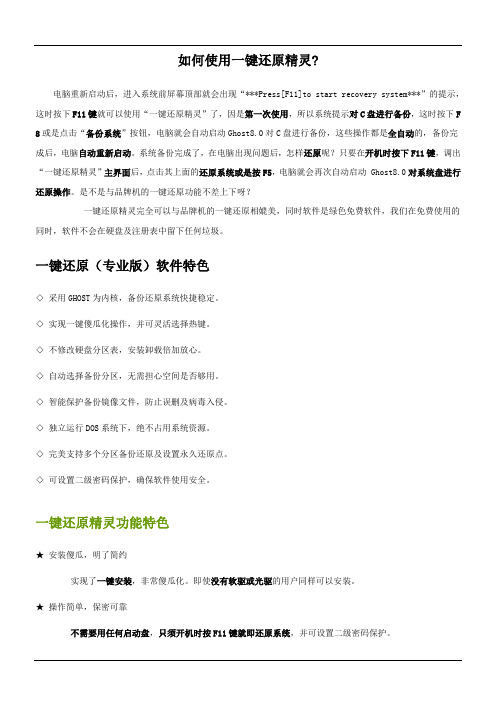
如何使用一键还原精灵?电脑重新启动后,进入系统前屏幕顶部就会出现“***Press[F11]to start recovery system***”的提示,这时按下F11键就可以使用“一键还原精灵”了,因是第一次使用,所以系统提示对C盘进行备份,这时按下F 8或是点击“备份系统”按钮,电脑就会自动启动Ghost8.0对C盘进行备份,这些操作都是全自动的,备份完成后,电脑自动重新启动。
系统备份完成了,在电脑出现问题后,怎样还原呢?只要在开机时按下F11键,调出“一键还原精灵”主界面后,点击其上面的还原系统或是按F5,电脑就会再次自动启动 Ghost8.0对系统盘进行还原操作。
是不是与品牌机的一键还原功能不差上下呀?一键还原精灵完全可以与品牌机的一键还原相媲美,同时软件是绿色免费软件,我们在免费使用的同时,软件不会在硬盘及注册表中留下任何垃圾。
一键还原(专业版)软件特色◇ 采用GHOST为内核,备份还原系统快捷稳定。
◇ 实现一键傻瓜化操作,并可灵活选择热键。
◇ 不修改硬盘分区表,安装卸载倍加放心。
◇ 自动选择备份分区,无需担心空间是否够用。
◇ 智能保护备份镜像文件,防止误删及病毒入侵。
◇ 独立运行DOS系统下,绝不占用系统资源。
◇ 完美支持多个分区备份还原及设置永久还原点。
◇ 可设置二级密码保护,确保软件使用安全。
一键还原精灵功能特色★ 安装傻瓜,明了简约实现了一键安装,非常傻瓜化。
即使没有软驱或光驱的用户同样可以安装。
★ 操作简单,保密可靠不需要用任何启动盘,只须开机时按F11键就即还原系统,并可设置二级密码保护。
★ 安全快速,性能稳定软件是以GHOST为基础开发的,具有安全、稳定、快速特点,绝不破坏硬盘数据。
★ 节约空间,维护方便提供手动选择备份分区大小和自动根据C盘数据大小划分备份分区容量两种安装方式,同时将所要备份的分区进行高压缩备份,最大程度节省硬盘空间。
并可随时更新备份,卸载方便安全。
★ 独立高效,兼容性好独立运行在DOS系统下,绝不占用系统资源及影响操作系统的使用;兼容所有分区工具;支持FAT、FAT32及NTFS分区格式;支持WIN 98/ME及WIN2000/XP/2003/SERVER系统。
小编告诉你一键还原精灵怎么使用
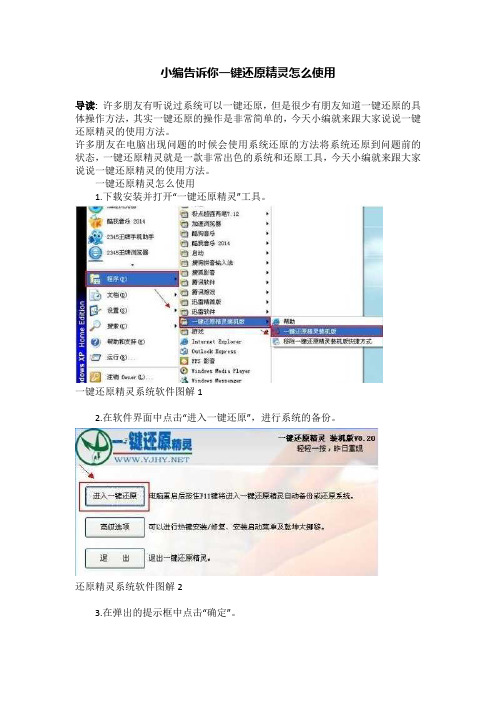
小编告诉你一键还原精灵怎么使用
导读:许多朋友有听说过系统可以一键还原,但是很少有朋友知道一键还原的具体操作方法,其实一键还原的操作是非常简单的,今天小编就来跟大家说说一键还原精灵的使用方法。
许多朋友在电脑出现问题的时候会使用系统还原的方法将系统还原到问题前的状态,一键还原精灵就是一款非常出色的系统和还原工具,今天小编就来跟大家说说一键还原精灵的使用方法。
一键还原精灵怎么使用
1.下载安装并打开“一键还原精灵”工具。
一键还原精灵系统软件图解1
2.在软件界面中点击“进入一键还原”,进行系统的备份。
还原精灵系统软件图解2
3.在弹出的提示框中点击“确定”。
一键还原系统软件图解3
4.接着电脑会自动重启,重启后会出现一行英文,按下键盘上的F11键进入到一键还原精灵的DOS界面。
系统还原系统软件图解4
5.按Esc键进入下一个界面。
还原精灵系统软件图解5
6.在新出现的界面中点击“设置”,在弹出的菜单中选择“重新备份系统”。
一键还原系统软件图解6
7.在弹出的提示框中点击“确定”继续。
一键还原精灵系统软件图解7
8.接着软件就会自动开始备份了,如果下一次电脑出现系统问题,只需进行一键还原就可以了。
一键还原系统软件图解8
现在知道一键还原精灵怎么使用了吧,希望对您有帮助。
全面了解还原精灵保护和恢复数据技巧(图解)

全面了解还原精灵保护和恢复数据技巧(图解)对于还原精灵大家一定不陌生把,许多网吧都使用这个软件,这个软件有着强大的保护和恢复数据功能,具体的功能我看下面的软件介绍哦,他比GHOST还要简单还要容易,功能还要强.他不需要事先做备份,也不需要任何启动盘,免去了以往GHOST备份和还原都要到DOS下执行,还需要执行DOS命令,对于一些初学者来说GHOST+DOS命令,应该有点难度,而今天给大家介绍的还原精灵,他就免去了GHOST操作过中的麻烦,他和联想一键还原差不多呵呵,特别适合初学者,因为系统被病毒,或者乱删或者误格式化等造成的系统瘫痪.数据丢失等问题,注意:这里我们首先要安装好所有驱动,和各应用软件,然后清理系统垃圾,在看看如果觉的自己的系统和软件安装的比较满意了后,我们在安装还原精灵,不然以后如果在安装还原精灵后安装的软件,那么还原的时候,我们在安装还原精灵之后的软件将全部丢失哦,好了,下面我就开始介绍还原精灵这个软件的使用方法把:首先我们需要下载还原精灵2003正式零售版(绿色版)软件名称:还原精灵2003零售版软件大小:30311KB软件语言:简体中文软件类别:国产软件/零售版/系统备份运行环境:Win9x/NT/2000/XP/软件简介:VCD格式,请用虚拟光驱2003或东方光驱魔术师打开,序列号:YUAN-VRT5-NMMP-5FYF-ADDH还原精灵是南京远志公司推出的新型纯软件版硬盘还原工具。
它可以保护您的硬盘免受病毒侵害,重新恢复删除或覆盖的文件,彻底清除安装失败的程序,并避免由于系统死机带来的数据丢失等问题。
只需简单的几步安装,即可安全地保护您的硬盘数据。
还原精灵的安装不会影响硬盘分区和操作系统。
轻松安装、动态保护、实时瞬间恢复。
还原精灵采用新的内核技术,安装时由软件动态分配保留空间,无须预先设置其位置和大小,从而能够最大限度的利用硬盘空间。
还原精灵2003零售版下载地址:/soft/3007.htm从上面的软件介绍,可以看出我们必须要安装虚拟光驱打开,大家一定会问怎么麻烦啊?呵呵麻烦没关系,最主要是不花钱,就可以使用到怎么好的软件,哈哈,软件介绍推荐的是东方光驱魔术师2003,本人不推荐使用这个软件,大家可以使用虚拟光驱(Virtual Drive) V7.10 个人版(本人测试过10几次了,都很成功呵呵)虚拟光驱(Virtual Drive) V7.10 个人版软件介绍如下:软件名称虚拟光驱(Virtual Drive) V7.10 个人版软件语言简体中文界面预览软件类型国外软件/ 虚拟光驱运行环境Win2003, WinXP, Win2000, NT, WinME, Win9X授权方式软件大小30.11 MB软件简介虚拟光驱(Virtual Drive)是一套模拟真实光驱的工具软件,它能创建多达23台虚拟光驱或1000个光驱柜,将光盘上的应用软件和资料压缩成一个虚拟光驱文件(*.VCD)存放在指定的硬盘上,并产生一个虚拟光驱图标后告知操作系统,可以将此虚拟光驱视作光驱里的光盘来使用。
轻松破解还原卡
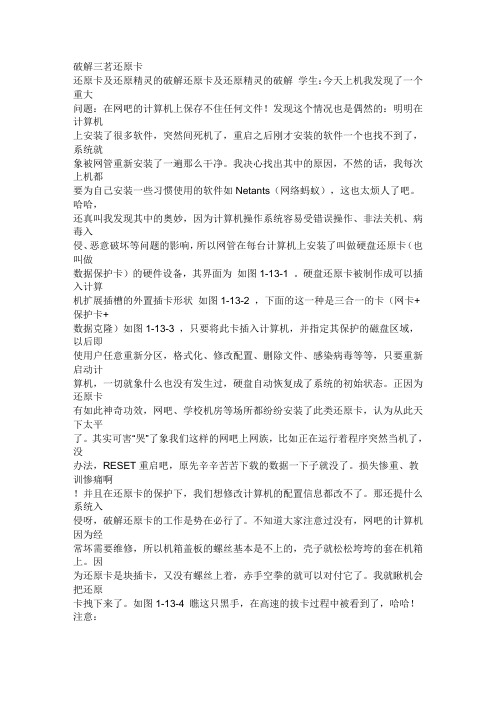
破解三茗还原卡还原卡及还原精灵的破解还原卡及还原精灵的破解学生:今天上机我发现了一个重大问题:在网吧的计算机上保存不住任何文件!发现这个情况也是偶然的:明明在计算机上安装了很多软件,突然间死机了,重启之后刚才安装的软件一个也找不到了,系统就象被网管重新安装了一遍那么干净。
我决心找出其中的原因,不然的话,我每次上机都要为自己安装一些习惯使用的软件如Netants(网络蚂蚁),这也太烦人了吧。
哈哈,还真叫我发现其中的奥妙,因为计算机操作系统容易受错误操作、非法关机、病毒入侵、恶意破坏等问题的影响,所以网管在每台计算机上安装了叫做硬盘还原卡(也叫做数据保护卡)的硬件设备,其界面为如图1-13-1 。
硬盘还原卡被制作成可以插入计算机扩展插槽的外置插卡形状如图1-13-2 ,下面的这一种是三合一的卡(网卡+保护卡+数据克隆)如图1-13-3 ,只要将此卡插入计算机,并指定其保护的磁盘区域,以后即使用户任意重新分区,格式化、修改配置、删除文件、感染病毒等等,只要重新启动计算机,一切就象什么也没有发生过,硬盘自动恢复成了系统的初始状态。
正因为还原卡有如此神奇功效,网吧、学校机房等场所都纷纷安装了此类还原卡,认为从此天下太平了。
其实可害“哭”了象我们这样的网吧上网族,比如正在运行着程序突然当机了,没办法,RESET重启吧,原先辛辛苦苦下载的数据一下子就没了。
损失惨重、教训惨痛啊!并且在还原卡的保护下,我们想修改计算机的配置信息都改不了。
那还提什么系统入侵呀,破解还原卡的工作是势在必行了。
不知道大家注意过没有,网吧的计算机因为经常坏需要维修,所以机箱盖板的螺丝基本是不上的,壳子就松松垮垮的套在机箱上。
因为还原卡是块插卡,又没有螺丝上着,赤手空拳的就可以对付它了。
我就瞅机会把还原卡拽下来了。
如图1-13-4 瞧这只黑手,在高速的拔卡过程中被看到了,哈哈!注意:千万不要在机器通电的时候这么干,要不然主板冒烟可不是闹着玩的。
还原精灵获得密码的方法
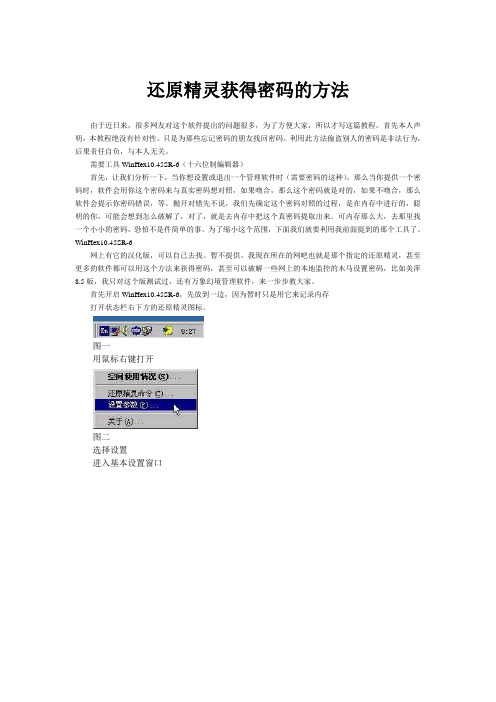
还原精灵获得密码的方法由于近日来,很多网友对这个软件提出的问题很多,为了方便大家,所以才写这篇教程。
首先本人声明,本教程绝没有针对性。
只是为那些忘记密码的朋友找回密码。
利用此方法偷盗别人的密码是非法行为,后果责任自负,与本人无关。
需要工具WinHex10.45SR-6(十六位制编辑器)首先,让我们分析一下,当你想设置或退出一个管理软件时(需要密码的这种),那么当你提供一个密码时,软件会用你这个密码来与真实密码想对照,如果吻合,那么这个密码就是对的,如果不吻合,那么软件会提示你密码错误,等。
抛开对错先不说,我们先确定这个密码对照的过程,是在内存中进行的,聪明的你,可能会想到怎么破解了,对了,就是去内存中把这个真密码提取出来。
可内存那么大,去那里找一个小小的密码,恐怕不是件简单的事。
为了缩小这个范围,下面我们就要利用我前面提到的那个工具了。
WinHex10.45SR-6网上有它的汉化版,可以自己去找。
暂不提供。
我现在所在的网吧也就是那个指定的还原精灵,甚至更多的软件都可以用这个方法来获得密码,甚至可以破解一些网上的本地监控的木马设置密码,比如美萍8.5版,我只对这个版测试过,还有万象幻境管理软件,来一步步教大家。
首先开启WinHex10.45SR-6,先放到一边,因为暂时只是用它来记录内存打开状态栏右下方的还原精灵图标。
图一用鼠标右键打开图二选择设置进入基本设置窗口图三选择修改密码图四此处注意,我们随便填一个自己的密码在原始密码拦里。
这个密码要自己记住,我们以后用的上,(这里我用的是tithonus)其他的新密码不要填,保持空白就可以。
点确定。
当然结论是图五呵呵,如果你知道了密码也就不用我在这里多言了。
此时保持这个对话框不要点确定按扭。
打开我们事先准备好的WinHex10.45SR-6十六进制编辑器工具图六选择“工具”--“打开内存”图七如果你要破解别的软件的那么只需要选择相对的软件内存就可以,在这里我们是破还原精灵所以选择双击打开主要内存图八此刻你刚刚所做的假密码已经记录在了你所看到的内存里面。
破解冰点还原精灵(Deep Freeze)的办法
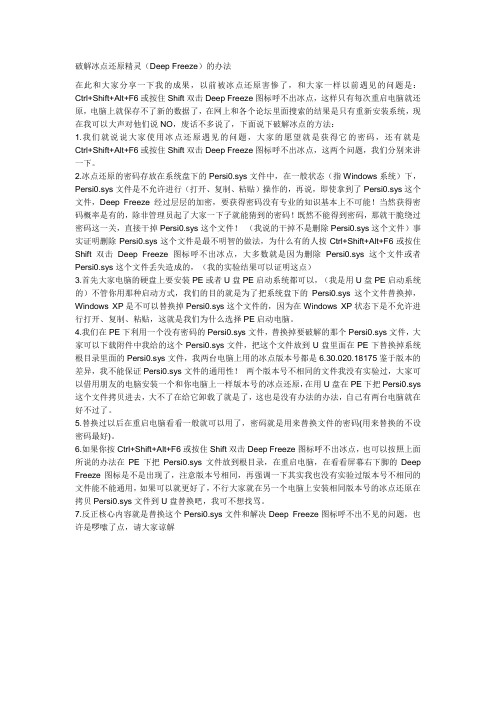
破解冰点还原精灵(Deep Freeze)的办法在此和大家分享一下我的成果,以前被冰点还原害惨了,和大家一样以前遇见的问题是:Ctrl+Shift+Alt+F6或按住Shift双击Deep Freeze图标呼不出冰点,这样只有每次重启电脑就还原,电脑上就保存不了新的数据了,在网上和各个论坛里面搜索的结果是只有重新安装系统,现在我可以大声对他们说NO,废话不多说了,下面说下破解冰点的方法:1.我们就说说大家使用冰点还原遇见的问题,大家的愿望就是获得它的密码,还有就是Ctrl+Shift+Alt+F6或按住Shift双击Deep Freeze图标呼不出冰点,这两个问题,我们分别来讲一下。
2.冰点还原的密码存放在系统盘下的Persi0.sys文件中,在一般状态(指Windows系统)下,Persi0.sys文件是不允许进行(打开、复制、粘贴)操作的,再说,即使拿到了Persi0.sys这个文件,Deep Freeze经过层层的加密,要获得密码没有专业的知识基本上不可能!当然获得密码概率是有的,除非管理员起了大家一下子就能猜到的密码!既然不能得到密码,那就干脆绕过密码这一关,直接干掉Persi0.sys这个文件!(我说的干掉不是删除Persi0.sys这个文件)事实证明删除Persi0.sys这个文件是最不明智的做法,为什么有的人按Ctrl+Shift+Alt+F6或按住Shift双击Deep Freeze图标呼不出冰点,大多数就是因为删除Persi0.sys这个文件或者Persi0.sys这个文件丢失造成的,(我的实验结果可以证明这点)3.首先大家电脑的硬盘上要安装PE或者U盘PE启动系统都可以,(我是用U盘PE启动系统的)不管你用那种启动方式,我们的目的就是为了把系统盘下的Persi0.sys这个文件替换掉,Windows XP是不可以替换掉Persi0.sys这个文件的,因为在Windows XP状态下是不允许进行打开、复制、粘贴,这就是我们为什么选择PE启动电脑。
还原精灵原理及破解

我们无须深入了解 RECOVERY 到底是怎样去与 OS 协同工作的,不同的 RECOVERY 软件 采用的方法可能都不尽相同, 对系统工作的干扰程度也不尽相同. 我们只要明白它确实是用 系统保护的方式在工作, 而且是保存了很少量的数据, 能快速恢复被保护的内容, 这就够了. 3.一点说明 前两节的内容讲原理比较多些,也比较枯燥,估计很多朋友都不愿意看下去.实在是有太多 朋友包括雨人公司的技术人员一直在问这个问题:RECOVERY 到底是怎样工作的?所以不 厌其烦地写了那么多. 另外,保护方式的分类是雨人拍拍脑袋想出来的,没有参考过权威的著述,也许有点荒谬 . 同样,硬盘的工作原理也只是雨人在很早前学过,脑袋里面还有点残留印象,写的时候也没 去查有关资料, 完全是看着天花板回忆着写的, 谬误之处在所难免. 希望大家领会精神即可. 如能不吝指正,不胜感激! 下一节开始讲实战吧. 三,虚拟还原软件介绍 其实,我用得最多的软件只是一个:Recovery Genius(还原精灵),不过我分别研究过它的三 个版本,算是有一点心得. 另外一个名叫"虚拟还原" 的软件,在一个朋友那里试用了一下, 和 Recovery Genius 大同小异,没有仔细比较.至于硬盘还原卡,我觉得就象当年的汉卡, 防病毒卡等,是一个特定时期的特定的产物,软件只能做成硬件,才能卖得有声有色,才能 买得有名有目. 1.光盘版 Recovery Genius 我拿到手的第一个版本是张光盘,安装的时候需要输入序列号.是通过光盘启动来安装的. 整个 650M 的光盘只有中间有非常少的一点点内容, 实在是巨大浪费 (浪费我的 CD-R 碟片) . 这个光盘实际是加过密的, 上面一个重要的文件 Boot.img 的文件尺寸有 1.8G 之大 (假的!. ) 但是在我用的 Nero5.5.0.4 下面,这个防护脆弱不堪,简单地就 COPY 过来了.只是后来我 想把光盘上有用的东西拿出来的时候,才发现它在文件尺寸上动过手脚.我当时就想, Recovery Genius 做得象个病毒一样小,它有必要用那么大的一张光盘来做载体吗?这个光 盘上那些东西实际都是无用的,只有它的引导部分真正有用. 因此,我用 Nero 将光盘做了个镜像文件(也可以用 WinImage 等来做) ,然后用 Cdmage 将 它读出来,将它的 BOOTUP 部分分离出来,是个 1.44m 启动软盘的镜像.最后将分离出来 的 IMG 文件用 WinImage 写到一张软盘上,成功地将 Recovery Genius 改成了软盘版. 仔细看看这张软盘,整张盘上除了一个 之外,空空如也,剩余空间有 1.3M 多,几乎就是张空盘.软件也只有在启动的时候才能安装,不用说,所有的东西还是在 Boot 扇区里面 —— 真是越看越象病毒! 如果朋友们对这张软盘有兴趣, 什么时候我找个空间把这个镜像上传上去供大家下载. 序列 号就不提供了,现在的 Crack 站点那么多,真有兴趣的朋友自己找找应该能找到. 这个版本是简体中文的, 安装起来很简单. 要提醒大家的是, 首先, 安装之前应该整理硬盘, 这样可以将软件对系统进程的干扰降到最低.太乱的硬盘在安装的时候甚至会出错.其次, BIOS 里面的 Anti Virus 或者叫 Virus Waring 之类的防病毒选项一定要关掉, 否则机器启动不 起来,一直报警. 另外,轻易不要将其中"禁止软盘启动"选中.刚开始用这个软件的时候,我因为没有注意 BIOS 病毒防护的问题,机器启动不起来,以为安装失败了,而当时我恰好把"禁止软盘启 动"选中了.为了下掉这个"失败"的软件,我用软驱,光驱都无法启动系统,接一个本可 以启动的硬盘在前面同样不能启动! (是不是很象当年 KV300 中的逻辑炸弹?)最后雨人使 出浑身解数,用了相当多复杂的手段终于把硬盘"救活"了.我的担心是如果系统真的出问
移除卸载网络还原精灵

移除网络还原精灵学校微机室安装了网络还原精灵,在实践过程中我总结了两点:1、在重新安装系统前一定要正确移除网络还原精灵。
方法:在服务器端的主控端选中想要移除还原精灵的计算机,单击移除按钮即可。
2、如果没有卸载还原精灵,就重新安装了系统。
如何移除,我是通过以下三步来完成重新安装还原精的。
在安装完后,反思,觉着第(1)(2)步有可能不需要。
(1)用其它还原精灵,比如98的还原精灵里的卸载功能将其卸载。
不知道如果没有这一步可不可以。
(2)用DM低格硬盘(这一步可能也能省略)(3)将主控端的还原精灵卸载后,重新安装被控端和主控端的还原精灵即可。
做第(3)步的原因是,虽然客户端的还原精灵卸载了,可主控端还有其记录信息。
所以也将主控端进行了卸载及重新安装。
安装的顺序是:先卸载主控端,接着安装被控端,最后再安装主控端。
网络还原精灵的使用要点对于有盘机房来说,计算机软件系统的维护工作异常繁重。
网络还原精灵恰到好处的解决了管理员这些问题。
通过给学生机安装客户端,教师机安装主控端,从而实现通过教师机控制学生机的数据还原、定时还原、资料转储、关机、重启、下发文件、发送信息等目的,有效保护学生机CMOS信息安全,保护硬盘免受病毒侵害,让意外被删除或覆盖的文件失而复得,让安装失败的应用软件彻底自动清除,免除由于系统意外死机所带来的资料丢失等问题。
以下是安装、使用该网络版还原精灵时,须注意的问题:1.建议安装前请先扫瞄电脑确认电脑没有病毒,然后关闭防毒软件,并将CMOS 中关于Virus Warning 设置为Disable。
2.若您的系统安装有多重开机软件,请慎重安装网络还原精灵,否则可能会破坏您的操作系统。
目前网络还原精灵可以支持的多重开机软件主要有System Command, PQMagic。
3.安装网络还原精灵的硬盘无法作为ghost 的源盘,要作ghost 操作请先移除网络还原精灵。
如果要将装有网络还原精灵的硬盘作为目标盘,则须整盘克隆。
一键还原精灵使用教程

GHOST使用教程一、准备工作1、ghost是著名的备份工具,在DOS下运行,因此需准备DOS启动盘一张(如98启动盘)2、下载ghost8.0程序,大小1.362K,各大软件站均有免费下载,推荐下载后将它复制到一张空白软盘上,如果你的硬盘上有FAT32或FAT文件系统格式的分区,也可把它放在该分区的根目录,便于DOS下读取这个命令。
3、为了减小备份文件的体积,建议禁用系统还原、休眠,清理临时文件和垃圾文件,将虚拟内存设置到非系统区。
二、用ghost8.0备份分区使用Ghost进行系统备份,有整个硬盘和分区硬盘两种方式。
下面以备份我的C盘为例,推荐当你的C盘新装(重装)系统后,都要用GHOST备份一下,以防不测,以后恢复时10分钟还你一个全新系统!ghost8.0支持FAT、FAT32和NTFS文件系统。
将软驱设为第一启动盘,扦入DOS启动盘重启电脑进入DOS。
启动进入DOS后,取出DOS启动软盘,再插入含有ghost.exe 的软盘。
在提示符“A:\>_”下输入“ghost”后回车,即可开启ghost程序,显示如下图1图1已经进入Ghost图1中显示程序信息,直接按回车键后,显示主程序界面,如下图2所示图2打开程序菜单主程序有四个可用选项∶Quit(退出)、Help(帮助)、Options(选项)和Local(本地)。
在菜单中点击Local(本地)项,在右面弹出的菜单中有3个子项,其中Disk表示备份整个硬盘(即硬盘克隆)、Partition表示备份硬盘的单个分区、Check 表示检查硬盘或备份的文件,查看是否可能因分区、硬盘被破坏等造成备份或还原失败。
我这里要对本地磁盘进行操作,应选Local;当前默认选中“Local”(字体变白色),按向右方向键展开子菜单,用向上或向下方向键选择,依次选择Local(本地)→Partition(分区)→To Image(产生镜像)(这步一定不要选错)如下图3所示图3依次选择产生镜像确定“To Image”被选中(字体变白色),然后回车,显示如下图4所示图4选择本地硬盘弹出硬盘选择窗口,因为我这里只有一个硬盘,所以不用选择了,直接按回车键后,显示如下图5所示图5逻辑分区图8文件名选择备份存放的分区、目录路径及输入备份文件名称。
还原精灵另类破解大法

还原精灵另类破解大法
金海龙
【期刊名称】《家庭电脑世界》
【年(卷),期】2004(000)09S
【摘要】目前网络中的病毒在不断的更新漫延,这的确是一个令人非常头疼的问题,它真是无孔不入。
网吧杀毒更是一个不容忽视的环节,不过还原精灵就解决了这个问题.它不仅可以躲过病毒还可以恢复系统错误、误删数据等这些令人头疼的问题,但是它的安全性一直是非常薄弱的。
下面我们就来谈一谈还原精灵的另一种破解办法.想知道的朋友就跟我们来吧!
【总页数】2页(P31-32)
【作者】金海龙
【作者单位】无
【正文语种】中文
【中图分类】TP393
【相关文献】
1.无声无息破解还原精灵 [J], 冰河洗剑
2.另类网吧限制破解大法 [J], 周士奇
3.网吧中《还原精灵》破解行为的防范 [J], 龚昌国
4.轻松破解还原精灵的密码 [J], 忆天
5.一键破解还原精灵 [J], 张雷
因版权原因,仅展示原文概要,查看原文内容请购买。
冰点还原精灵DeepFreeze使用简介.

冰点还原精灵DeepFreeze冰点还原精灵DeepFreeze使用说明DeepFreeze是一个系统的保护软件,不论什么原因你的系统出现了故障,它都可以快速的恢复到你原先的状态和设置。
它会随时记录你的操作,当前打开的文件,运行着的程序和各项设置。
程序安全性能非常高,目前还没有听说有什么办法能够破解他的系统安全保护。
DeepFreeze可以保护您的硬盘免受病毒侵害,重新恢复删除或覆盖的文件,彻底清除安装失败的程序,并避免由于系统死机带来的数据丢失等问题。
只需简单的几步安装,即可安全地保护您的硬盘数据。
还原精灵的安装不会影响硬盘分区和操作系统。
轻松安装、动态保护、实时瞬间恢复,关键是操作简单!一.安装在安装之前,你先要保证你的系统没有任何病毒和木马,系统已经安装好了所有的驱动程序,和系统所必须的程序。
同时你要保证你的系统没有安装还原精灵,如果有请卸载乾净还原精灵。
同时,C盘下的临时文件夹里和IE的临时文件夹里不能有任何的临时文件,如果有请删除掉或着改到其它逻辑盘。
安装过程很简单,一路按【下一步】下去就行。
需要注意的是安装时选择需要保护的盘(一般选操作系统所在盘)安装完成以后会自动重启,重启以后如果你想修改“DeepFreeza”的管理员密码,你就要按Ctrl+Alt+Shift+F6呼出DeepFreeze的控制面板(或按住Shift点击系统右下图标),然后输入你想设置的密码,重复输入点OK。
请注意这个时候安装成功了的话,DeepFreeze在任务栏的图标为不带红色×就表示成功了。
二.使用安装完毕DeepFreeze后,如果你想更新什么游戏,或是安装新的软件。
那么首先你要按: CTRL+ALT+SHIFT+F6呼出DeepFreeze的控制面板,这个时候DeepFreeze会提示你要你输入管理员密码,输入密码后,可以看到如下图所示的控制区。
冰点还原精灵DeepFreezeDeepFreeze默认的是开机就还原,若果你将要安装的程序需要重启系统,建议选择第三项【启动后解冻】,然后【应用并重启】;若你若果你将要安装的程序不需要重启系统,建议选择第二项【启动后解冻下】,然后【应用并重启】。
- 1、下载文档前请自行甄别文档内容的完整性,平台不提供额外的编辑、内容补充、找答案等附加服务。
- 2、"仅部分预览"的文档,不可在线预览部分如存在完整性等问题,可反馈申请退款(可完整预览的文档不适用该条件!)。
- 3、如文档侵犯您的权益,请联系客服反馈,我们会尽快为您处理(人工客服工作时间:9:00-18:30)。
Windows API开发专区 网络编程专区 VB数据库编程专区 图像处理与多媒体编程
方法三:利用初始密码
还原卡都有默认的初始化密码,如果你压根儿就没有修改过它的默认密码的话,就简单多了,因为还原精灵的默认密码是1Байду номын сангаас345678!
如果想长期保存自己的文件,就必须卸掉还原精灵或者取得还原精灵的管理员密码,要卸掉还原精灵其实不难,网上有专门清除还原精灵的程序“还原精灵清除器”,运行以后直接清除还原精灵的密码。不过需要注意,由于还原精灵是在硬盘最重要的主引导记录MBR里面做的文章,所以使用这个还原精灵清除器有一定的危险。
方法四:写信索取密码
在安装还原精灵时会带有一个还原精灵辅助工具,即厂商提供的密码读取工具readpwd.exe,运行它也可以得到还原精灵的加密密码,格式类似这样:[DB][B8][5E][79][3E][3B][5E][C5][BD][B2],把该加密密码发送到这个信箱:info@,只需一两天就可以得到软件开发商发来的密码。
依据上面如上原理,用fidisk/mbr命令重写主引导扇区,然后重新启动计算机,这样还原精灵就没有了。
方法六:利用16进制文件编辑器
WinHex的内存搜索编辑功能可以帮我们找回丢失的还原精灵密码。具体方法是:右击任务栏右下角的还原精灵图标,在弹出菜单中选择“参数设置→更改密码”,在对话框中输入旧密码,胡乱填写几个数字如123456;在新密码框中输入新密码,这里也胡乱填了个371042,最后点“确定”按钮。
方法一:临时解决办法
如果在忘记还原精灵密码后,你安装了一个新程序,该软件提示要求重启计算机,此时不要点击“确定”按钮,选择“以后重启”。然后在“开始→关闭系统”中选择“重新启动计算机”,注意此时一定要按住Shift按键不放,这样计算机将直接重新加载系统程序,从而绕过还原精灵的保护。
方法二:长期解决办法
这样,无需任何软件,简单的几下就可以得到还原精灵的密码!反过来讲任何人用这个方法都可以得到还原精灵的密码,包括受限制的用户!所以大家要保存好密码读取工具readpwd.exe,将它改名隐藏或干脆删除。
方法五:重写主引导扇区
还原精灵会截取系统的底层功能调用,在硬盘的主引导区留下自己的痕迹。硬盘的主引导区存放的是系统的主引导信息、分区信息,一般说来病毒对它非常感兴趣。如果我们能先于还原精灵占有硬盘的主引导扇区(MBR),那么我们就可以对硬盘拥有最大的管理权限,换句话说,还原精灵已经被我们“干掉”了。
天极软件专题专区精选
Windows Vista专区 POPO专区 QQ专区 QQ挂机 注册表专区 Windows优化
Flash MX 视频教程 Photoshop视频教程 网页设计视频教程 照片处理数字暗房
PPT动画演示教程 Excel动画教程集 Word动画演示教程 Google专区
